Предыдущая Следующая
В режиме Template щелкните по нужному шаблону (одному из шести в списке). Мы начнем с простого объекта - куба. Этот объект показан на рис. 36.3.
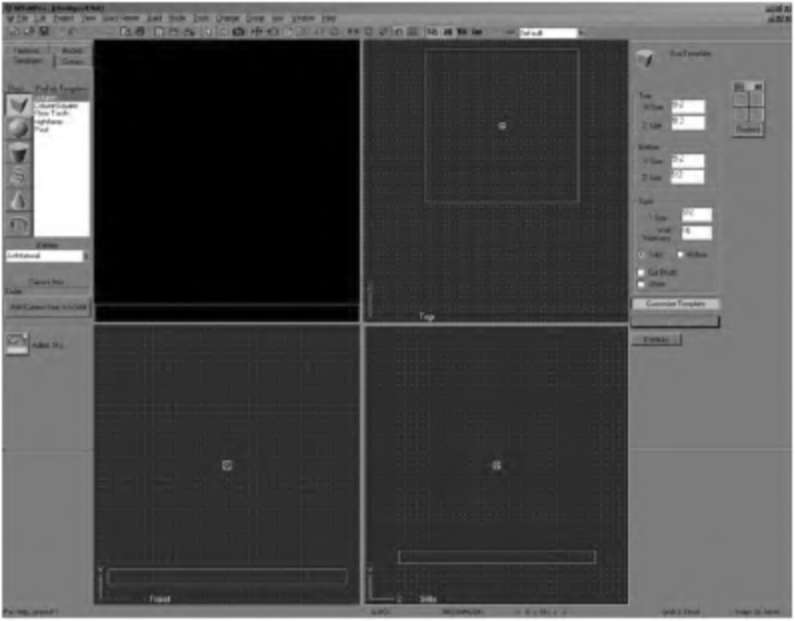 Рис. 36.3. Куб был добавлен в окно редактора
Во многих руководствах описание начинается с создания пустого поля, но мы поступим по-другому и научим вас создавать стены из отдельных блоков. Пустые блоки визуализируются не так быстро, как сплошные блоки, кроме того, при работе с ними у вас могут возникнуть неожиданные трудности; при возможности вам следует их избегать. Перейдем к следующему шагу - настройке блоков.
Настройка блоков
Как вы видите на рис. 36.4, справа в пользовательском интерфейсе имеется кнопка Customize Template (Настроить шаблон). Нажмите ее; станут доступны опции в меню выше, которые позволяют изменять размеры и форму объектов. Теперь вы можете работать с большим количеством блоков.
Настройка блоков 521
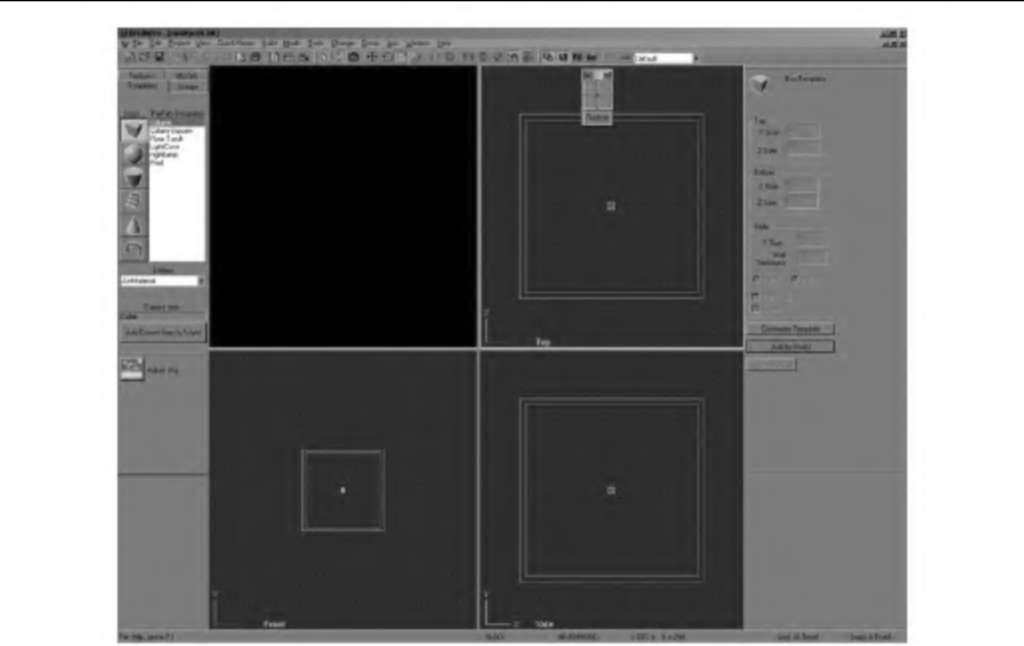 Рис. 36.4. Справа имеется кнопка Customize Template
Мы желаем создать сплошной куб, который затем настроим. Войдите в режим Customize и нажмите кнопку Solid (Сплошной). Режимы просмотра отобразят форму сплошного куба. Изменим размеры куба и начнем построение нашего мира. Щелкните по режиму просмотра правой кнопкой мыши и войдите в режим Resize (Изменить размеры). Также вы можете выбрать команды меню Change => Scale (Изменить => Масштаб) или нажать клавишу L.
Если вы задержите курсор мыши на стороне или угле куба, вы увидите стрелки изменения размеров, которые показывают, в каком направлении будет выполняться масштабирование куба. Изменим нижнюю часть куба, с тем чтобы использовать его в качестве пола для нового уровня. В режиме просмотра Side щелкните левой кнопкой мыши (LMB) по верхней части куба и переместите ее вниз. При этом куб изменится таким образом, что будет помещаться в двух режимах просмотра. Куб после изменений показан на рис. 36.5.
На этом экране вы можете видеть пересечения сетки, показанные желтым цветом. Это настройки отступа. Если вы увеличите масштаб, то увидите, что на экране имеется и небольшая маркировка по сетке 1. Более крупная сетка позволяет вам выравнивать блоки.
Мы подготовили пол; нажмите клавишу Enter, либо выберите пункты меню Tools => Apply Entity => Template (Инструменты => Применить объект => Шаблон). Шаблон куба будет добавлен в ваш мир. При добавлении объекта к нему применяется самая первая текстура из библиотеки, либо последняя текстура, которую вы использовали на данном уровне.
Предыдущая Следующая
|





